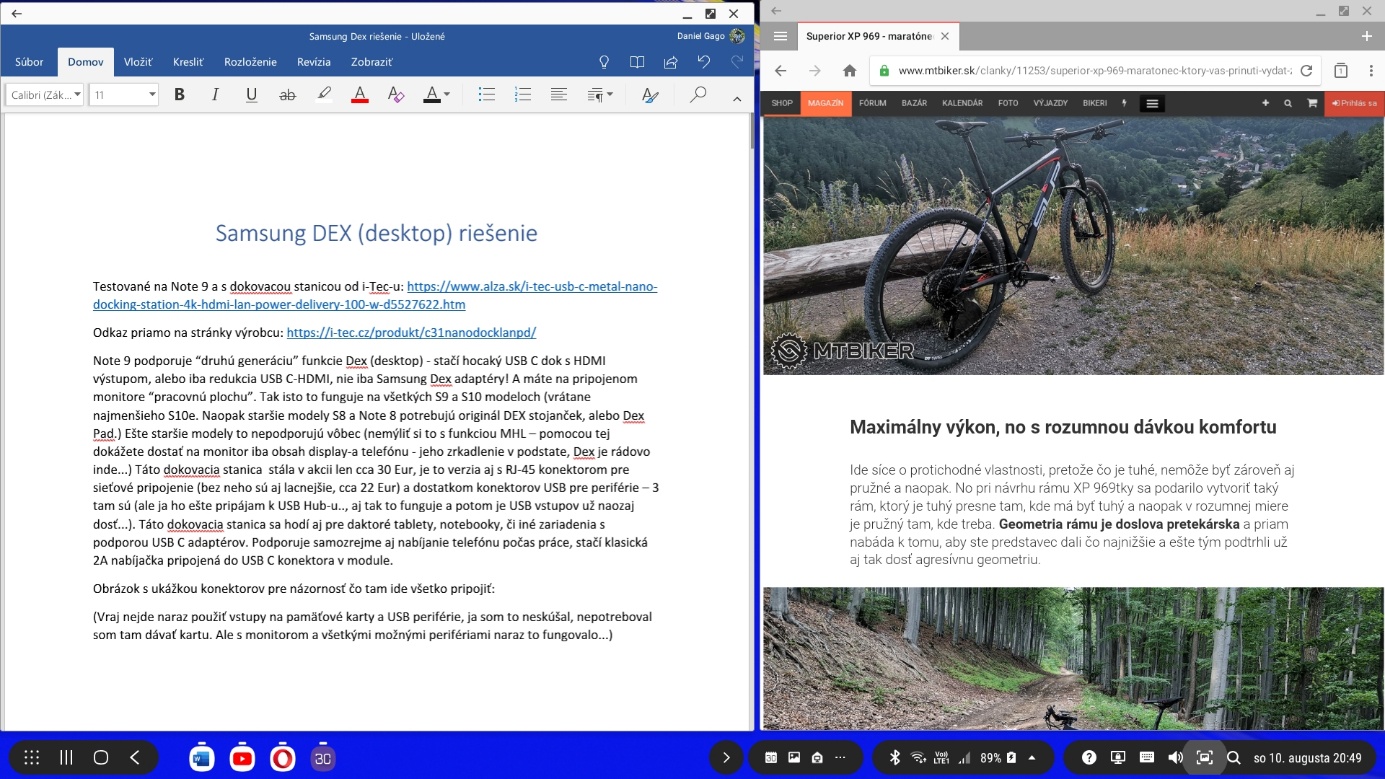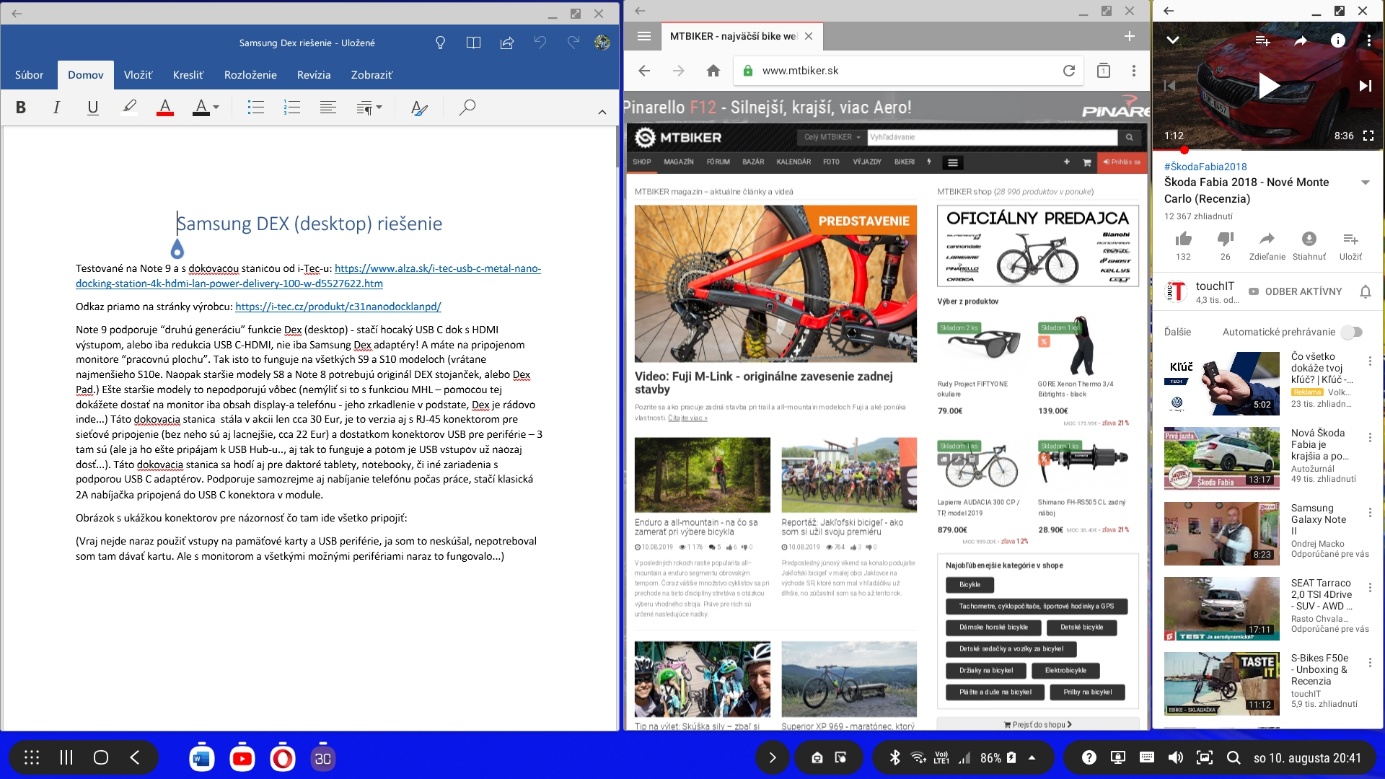Prečo tento článok vznikol?
Zaujala ma táto funkcia, tak som sa ju rozhodol vyskúšať v praxi, trochu preskúmať... Originál informácie od Samsungu (čo to je, na akých zariadeniach to beží a podobne) sú k dispozícii na tomto odkaze. Preveril som čo sa dalo, teda hlavne čo ja používam a čo ma napadlo. Ba dokonca som vyriešil aj problém s externou klávesnicou (ktorý robil mnohým užívateľom DeX vrásky) - veď čítajte ďalej...
Samsung DeX (desktop) riešenie bolo testované na Note 9 (Android verzia 9 – Android verzia 10) a s USB C dokovacou stanicou od i-Tec-u kúpenou na Alze. Na chvíľu otestované aj so Samsung Galaxy S10e - fungovalo to rovnako. Na tabletoch by to dávalo ale zasa iný zmysel (tam ide DeX aktivovať aj bez prídavného monitoru a potom priamo na jeho displayi je pohodlnejšia práca s viacerými aplikáciami). A ešte odkaz priamo na stránky výrobcu tejto dokovacej stanice kde sa dozviete viacej informácií a parametrov a môžete si tam pozrieť aj iné varianty ktoré ponúkajú.
Note 9 podporuje “druhú generáciu” funkcie DeX (desktop) - stačí hocaký USB C dok s HDMI výstupom, alebo (ak stačí iba obraz) iba redukcia USB C-HDMI. Nie sú potrebné originál Samsung DeX adaptéry! * A máte na pripojenom monitore “pracovnú plochu”. Tak isto to funguje na všetkých S9 a vyšších modeloch (vrátane najmenšieho S10e). Naopak staršie modely S8 a Note 8 potrebujú originál DeX Station, alebo DeX Pad . (Je možné že s aktualizáciou na Android 9 sa to zmenilo???) Ešte staršie modely toto nepodporujú vôbec (nemýliť si to s funkciou MHL – pomocou tej dokážete dostať na monitor iba obsah display-a telefónu - jeho zrkadlenie v podstate, DeX je rádovo inde...)
* Ak sa ale nepoužije "originál", tak máme
limitácie:
"Most third-party DeX hubs seem to be working fine, but it's
important to note that, through software, Samsung is
limiting DeX to 1080p (non-ultra-wide) display resolutions and a maximum of 5 apps on the screen at the
same time."
Ja som ich pri fullHD monitore nepociťoval...
Obrázok mňou použitej dokovacej stanice s ukážkou konektorov - pre názornosť čo tam ide všetko
pripojiť:
(a v podstate toto všetko zvláda aj takýto telefón obslúžiť...)
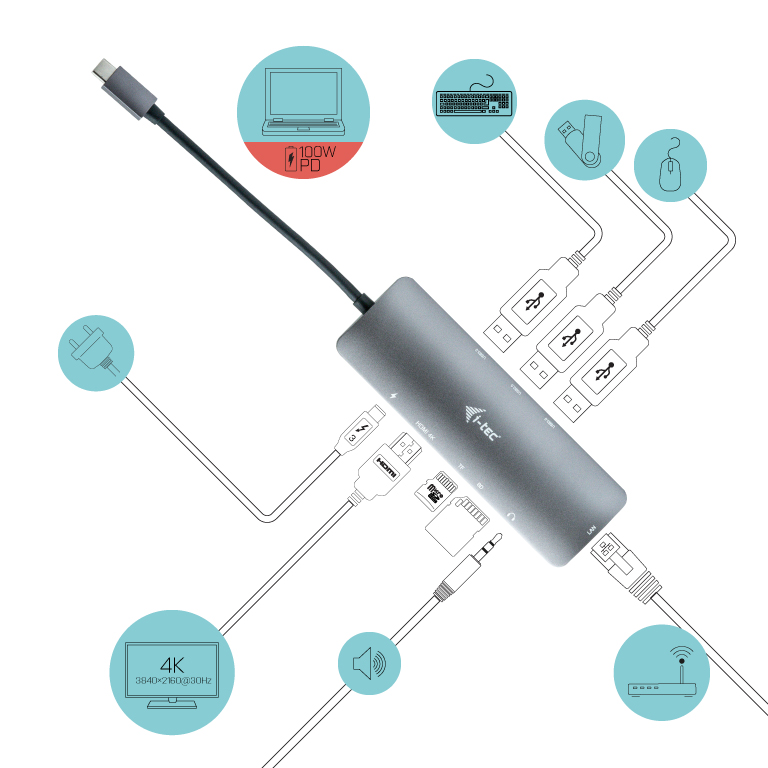
Táto mnou používaná dokovacia stanica stála v akcii len cca 30 Eur, je to najvýkonnejšia verzia aj s RJ-45 konektorom pre sieťové pripojenie (bez neho sú aj lacnejšie, cca 22 Eur) a dostatkom USB (3.0!) portov pre periférie – 3 tam sú (ale ja ho ešte pripájam k USB Hub-u..., aj tak to funguje, a potom je USB vstupov už naozaj dosť...). Táto dokovacia stanica sa hodí aj pre daktoré Windows tablety, notebooky, či iné zariadenia s podporou USB C adaptérov. Podporuje samozrejme aj nabíjanie telefónu počas práce, stačí klasická 2A nabíjačka pripojená do toho USB C konektora v module.
(Vraj nejde naraz použiť vstupy na pamäťové karty a USB periférie, ja som to neskúšal, nepotreboval som tam dávať kartu. Ale s monitorom a všetkými možnými perifériami (aj USB kľúčom) naraz to fungovalo... Možno by stačilo dať kartu do čítačky a tú potom pripojiť do USB portu a je po problémoch.)
Na úvod stručne - dosť funkčné to je... Má to svoje muchy pravda, občas sa narazí na obmedzenia Androidu, alebo aplikácií ktoré boli v podstate robené pre telefón, takže na 22 palcovom monitore to nie je to pravé... Ale funkcia je to rozhodne zaujímavá, minimálne ako núdzové, alebo ultra prenosné riešenie ktoré je vždy po ruke je to fajn. A v každom prípade to hodne posúva využitie telefónu.
Samotné zistenia by som rozdelil tak trochu do blokov:
1. Zobrazenie (pripojenie monitora):
Toto hneď na začiatok, veď to je základ, to čo dostanem na obrazovke... Všetky testy prebiehali na pripojenom bežnom monitore 22 palcov s full-HD rozlíšením pripojenom pomocou HDMI a aj zvukovým vstupom (monitor má vlastné (mizerné) reproduktory). Tu bolo všetko bez problémov, po pripojení monitora prebehla akoby kalibrácia obrazu, potvrdil som (všetko bolo OK na prvý pohľad), a zobrazila sa úvodná obrazovka DeX. Obraz výborný, žiadny problém. Zvuk popíšem pri perifériách. Urobil som aj pokus pripojiť pomocou redukcie HDMI-VGA aj starší monitor 1366x768 cez VGA, to ale nefungovalo, toto zariadenie nie je podporované bola hláška (stretol som sa s takou už pri podobných pokusoch s tabletmi ktoré mali mikro HDMI výstup). Ale myslím že dnes monitor bez HDMI je k ničomu, a každý normálny monitor už HDMI má. Inak tá redukcia bola určite funkčná, lebo Intel NUC tak k starému VGA monitoru pripojím...
2. Periférie (pripojené cez USB k docku):
- zvuk: ide aj cez HDMI, aj cez USB (pripojené USB reproduktory), aj cez 3,5 mm výstup z adaptéra (3,5 mm výstup z telefónu som neskúšal...). Ale čo ma prekvapilo, tak nejde prepnúť zvukový výstup, čisto na telefón, čo je veru škoda, telefón hrá dostatočne kvalitne, rozhodne kvalitnejšie ako reproduktory môjho monitoru... Na to aby išlo prepínať zvuk medzi HDMI a USB bolo treba aby bola nainštalovaná aplikácia od Samsungu - SmartThings! Čo sa týka zvuku, žiadny problém. Až na to že USB reproduktory išli iba na polovicu – hral iba jeden, ba občas ani ten... Ale pravda, kde by Android na to zobral ovládače potrebné... Na starších telefónoch (napríklad S7) som zvuk nemal v tomto prípade cez USB žiadny... Výstup na slúchadlá bol OK, teda predpokladám že aj bežné externé reproduktory pripojené cez 3,5mm Jack by išli OK. Škoda že som nemal na test ešte dajaké Bluetooth reproduktory teraz. Ale ani tam by asi nebol problém, možno sa k tomu ešte dostanem. Ale ak máte napríklad pripojené reproduktory k monitoru, tak ste v pohode...
- myš: ide normálne, „ako na Androide“, to znamená že ľavé tlačidlo má občas funkciu tlačidla “späť” na Androide (záleží od konkrétnej aplikácie, ale väčšinou áno, tak pozor na to!)
- klávesnica: ide v pohode, ba ide aj prehodiť Z/Y klávesy... Aplikácia External
Keyboard Helper ktorá to
normálne pri USB alebo Bluetooth pripojení klávesnice zvláda vlastne nejde spustiť v režime DeX...
Ale
to nevadí – spustíme si ju na telefóne a tam aj prepneme klávesnicu (výber klávesnice – zvoliť
External
Keyboard Helper a v nej musí byť nastavená klávesnica Slovak QWERTZ a je to...). POZOR - Je to treba
urobiť ešte pred samotným pripojením telefónu k doku a teda pred použitím režimu DeX ! Potom už to
nejde, zasa sú na výber iba QWERTY klávesnice... Prípadne sa na chvíľu prepnúť z režimu DeX do
režimu
zrkadlenia obrazovky a tam prepnúť klávesnicu. Inak je všetko normálne, idú napríklad aj
multimediálne
klávesy hlasitosti, samozrejme skratky ako CTRL C a pod., a samozrejme podpora diakritiky pomocou
dĺžňa
či mäkčeňa a následne stlačenie potrebného písmena. Jednoducho klávesnica ide ako na PC...
Ak potrebujete dajakú menšiu klávesnicu tak o jednej takej píšem dolu - klávesnica pre Raspberry. - USB kľúč: tu nie je žiadny problém, to Android zvláda už dlho, celková práca s kľúčom záleží potom aj od aplikácie ktorú na to používate. Moja obľúbená aplikácia na súbory a cloud v jednom - “X-plore” funguje v poriadku.
- externý HDD 2TB: áno, aj toto Android zvládne aj keď podpora NTFS formátov diskov nie je v základe od výroby... Postará sa o to aplikácia od Paragon-u “Microsoft exFAT/NTFS for USB by Paragon Software” (neviem či nie až platená verzia, ja ju zaplatenú mám...). Len treba tie zariadenia na začiatku a na konci namountovať a odmountovať. Potom sa s nimi robí “normálne” ako s iným kľúčom čo kartou. A to aj v natívnom správcovi súborov alebo už v spomenutom X-plore správcovi. Rýchlosti zápisov možno nie sú najlepšie, ale je to v pohode funkčné, Xplore dokáže robiť aj na pozadí a potom upozorní na dokončenie činnosti, takže zadám úlohu a môžem robiť iné zatiaľ, takže aj záloha dosť veľkého súboru je možná.
- tlačiareň: mám program pre tlačiareň ktorý s ňou komunikuje cez USB – Print Hand (platený), a ako aj na S7 tak aj s Note 9 to samozrejme ide v pohode. Funkcie tlače často nie sú úplne všetky ako na PC (veľkosti obrázka napríklad), ale vytlačiť faktúru, mail, PDF ko, Word dokument, či iné texty nie je problém... (Mimochodom skener ktorý je na tej tlačiarni som doteraz nerozchodil, nie je možnosť... Ale dajaké iné zariadenia - čisto skenery by cez USB išli.) Podpora tlače cez Wi-Fi nie je tiež problém ak máte takú tlačiareň...
Pripojenie do siete pomocou Ethernet káblu som zatiaľ neskúšal. V mojom prípade to nie je dajako potrebné, ale chápem že občas kvôli bezpečnosti vo firmách je to jediné možné pripojenie. Koncovka tu na to je, nevidím problém, Android to zvláda vraj už dlhšie. A dokonca v Note9 je priamo v nastaveniach položka “Ethernet” !
A nakoniec to najdôležitejšie - aplikácie a ich správanie:
Rozdelil by som ich správanie na 3 typy:
- nespustí sa vôbec v režime DeX (dostanem hlášku že ju nie je možné spustiť v režime DeX, mám ju spustiť v telefóne), takže sa k nej v DeX-e nedostanem pohodlne, v tej chvíli je telefón zle ovládateľný keď ho obmedzujú káble (možnosť prepnúť režim z DeX-u na zrkadliť obraz display-a na chvíľu to vyrieši, ale škoda toho, nie vždy je to možné použiť...)
- ide iba ako malé okno - čiže len ako na display-i telefónu (Občas problém alebo minimálne škoda že nejde využiť danú apku na celý monitor, občas v pohode použiteľné... Záleží na konkrétnej aplikácii.). Takéto okno nejde zväčšiť ani zmenšiť, ale ide otočiť aspoň na ležato a na stojato. Má to aj výhodu – otvorím, vidím a mám k dispozícii naraz kľudne aj 3 či 4 aplikácie pekne poukladané na monitore... (UPDATE – toto sa po aktualizáciách zmenilo, v Samsung Labs aplikácii už je možnosť povoliť aby všetky aplikácie čo spustím išli roztiahnuť po novom na celú obrazovku! Ale iba na celú, alebo malé okno, rôzne medzi-veľkosti ako na ostatných aplikáciách nie sú podporované!)
- ide "korektne" - rozťahovať podľa potreby, aj na celú obrazovku
- tu by som to ešte rozdelil na dve podskupiny, v týchto aplikáciách vždy ide aj meniť plynule
veľkosť
podľa potreby, takže dá sa s tým vždy dačo robiť :
- aj ju vie využiť - dajme tomu sa pri väčšom okne rozdelí na dve časti ako na tablete či v telefóne na ležato, to naozaj zvýši praktickosť
- alebo sa len roztiahne na celú obrazovku (a je tak v podstate zbytočne veľká občas, lebo nič viac ako zbytočne veľký text to neprinesie...). Takto funguje napríklad kalendár. Celkovo mám pocit z dlhodobého používania že najlepšie výsledky práce dosiahnem keď aplikácie používam roztiahnuté na plnú výšku a asi tak na polovicu šírky obrazovky... Môžem mať tak zároveň dve aplikácie plne k dispozícii. Samozrejme sú aj výnimky – napríklad pozeranie videa, obrázkov, PDF súborov (občas) tam je celá obrazovka jednoznačne plus.
K tomu dačo z praxe:
(nepreskúmal som úplne všetko, ale ako som už napísal v úvode - len čo ma napadlo, čo používam)
Čo ide výborne:
- prehrávanie videí (YouTube, alebo filmy) či prezeranie obrázkov z galérie je výborne funkčné...
- v podstate hlavne všetky integrované aplikácie od Samsungu idú „korektne“...
- YouTube (ale paradoxne to lepšie ide v prehliadači Opera, tam je to ako na PC, naozaj super funkčné, aj prehrávanie "na pozadí" potom funguje, ale upozorňujem ďalej že kedy a ako presne...), toto sa oplatí pozerať na celej obrazovke
- Evernote aplikácia (poznámky) ide dokonca delená – vľavo menu, vpravo samotná poznámka a ani to nemusí byť na celej obrazovke, dobre sa s tým pracuje
- podobne tak Gmail ide dobre využiť na dve časti
- X-plore (skvelý súborový manažér) sa pri väčšej šírke taktiež pekne rozdelí na dve obrazovky (ale napríklad Total Commander nie).
- Opera (môj preferovaný prehliadač na Android zariadeniach) ide tak skvelo že tam idú pekne aj hocaké služby – Youtube, Facebook, Onedrive (úložisko na fotky), ba aj Office 365 a tak podobne, to je fakt ako na PC, škoda len trochu problémového zoomu textu – nie je dotyk nie je možnosť ho gestom po obrazovke meniť (ale priamo v aplikácii ide nastaviť veľkosť písma, potom sa to zlepší čiastočne - tá veľkosť neplatí pre celý obsah stránky...).
- aj ostatné prehliadače idú samozrejme použiť podobne, občas je vhodné (potrebné) v nich nastaviť "User Agent" na "PC" a nie "Mobile"
- aplikácie na tvorbu webu – Acode, alebo AWD IDE, na veľkej obrazovke a pomocou veľkej klávesnice to samozrejme funguje úplne inak ako na malom mobile... Dokážem tak aj bez PC urobiť zmeny na stránke (a ten nový súbor nahrať na ftp server potom).
Čo sa vôbec nespustilo (zväčša špecifické veci):
- External Keyboard Helper – nejde tak prepínanie Y/Z na klávesnici a diakritika – ale keď si aplikáciu spustím popredu na telefóne, prepnem potrebnú klávesnicu, tak klávesnica funguje ako treba – QWERTZ !!! HURÁÁÁ. Píšem o tom aj pri perifériách.
- ani Firefox prehliadač som nespustil, vraj potrebuje dotyk (UPDATE – aktuálna verzia mi už ide spustiť... Je vidno že sa na tom postupne pracuje, aplikácie sa v tomto zlepšujú... Ono to ale asi chce tie aplikácie riadne prekopať aby sa ten DeX naplno využil.)
- Keepass - aplikácia na heslá, to ma vážne mrzí, heslá potrebujem často ak s dakde prihlasujem, a tá databáza by sa určite na veľkej obrazovke a s fajn klávesnicou parádne editovala... Písal som o tom aj tvorcovi aplikácie a mal na to svoje dôvody prečo to nejde, práve kvôli nemožnosti prepínať klávesnice (aplikácia kvôli bezpečnosti využíva vlastnú a tu by nefungovalo prepínanie korektne...). Ale tak na chvíľu si prepnem režim do módu telefón... Prípadne sú iné aplikácie čo dokážu robiť s takouto databázou hesiel.
Čo ide ako na malom display-i (iba v malom okne):
- Messenger (nevadí až tak, písať sa dá)
- ezPDF Reader (škoda, PDF ká zrovna musia ísť na celú obrazovku – po update v „DeX Labs“ si ju môžem roztiahnuť na celú obrazovku, ale aj tak sa s ňou nepracuje tak dobre... Aplikácia originál od Adobe to s PDF kami ale dáva na 100%...)
- a kopa ďalších aplikácií ktoré nie sú priamo od Samsungu, ale zväčša to nevadí moc a stále sú použiteľné. Dokonca ich vďaka tej malej potrebe miesta môžem mať na monitore aj viacej naraz... (napríklad čítačka RSS gReader je v tomto v pohode – zoznam nových správ vidím, a keď kliknem na správu že chcem vidieť celý ten článok tak sa spustí v Opere na veľkej obrazovke...)
Aplikácie si dokonca pamätajú svoju veľkosť (a tuším aj polohu na obrazovke, aspoň v daný deň), takže
keď ich otvorím neskôr tak sú tak ako naposledy, fajn...
Občas chýba pri používaní aplikácií to že nemám dotykové ovládanie (napríklad zoom v mapách...).
Prípadne možnosti kreslenia perom. Celkovo mám dojem že DeX je super hlavne na tabletoch
(DeX is also available on Samsung’s Galaxy Tab S4, Tab S5e, Tab S6, Tab
S7),
tie majú aj samé o sebe dosť veľkú obrazovku, no a k tomu pero. Ten DeX tam tak iba
zlepšuje prácu s viacerými aplikáciami na obrazovke naraz (a samozrejme keď treba tak šup externý
monitor).
Na tomto odkaze sú dolu na stránke dajaké oficiálne aplikácie ktoré korektne spolupracujú s DeX.
A ešte kapitola sama o sebe - aplikácie Office od Microsoft-u:
Myslím že toto si zaslúži samostatnú kapitolu, lebo práve v tomto bude kľúčová konkurenčná vlastnosť DeX-u...
A ako to funguje? No hneď na úvod info – plnohodnotnejšie (aplikácie) len s predplatným Office
365...
Ale sú aj výnimky:
- miesto funkcie DeX sa využije na telefóne funkcia zrkadlenie obrazu telefónu, potom to
ide ako na telefóne - bez predplatného. Samozrejme to nemá tú pravú silu (len na celú obrazovku), možno
keby som mal monitor čo
ide otáčať a dal by som ho na stojáka... Inak prepínanie DeX/zrkadlenie display-a ide v pohode “za
jazdy” buď v telefóne z hornej lišty alebo aj priamo na monitore v režime DeX v spodnej lište.
- miesto aplikácií spustím webové aplikácie MS Office v prehliadači - aj toto má svoj
diskomfort, dáta (súbory s ktorými pracujem) musia byť v cloude, nie v zariadení - občas to takto
nevyhovuje. Pozor na nastavenie prehliadača - musí byť v režime "web pre počítače", alebo tak podobne
(Opera, Firefox to zvládajú potom), lebo inak to nespustím. Možnosti tých web aplikácií sú ale potom asi
rovnaké ako ich Android verzií.
Nepodarilo sa mi to naozaj nijako spustiť bez predplatného na veľkom monitore v režime DeX pomocou aplikácií. Samozrejme vždy to bude iba verzia pre Android - so všetkými svojimi obmedzeniami (menej funkcií). Ich fungovanie potom je absolútne v pohode, v podstate to tiež stačí používať na pol obrazovky, tá veľkosť stačí (a na druhej môžete mať otvorený dajaký PDF dokument s údajmi, alebo stránku v prehliadači, či spustené dajaké video aby pri práci lepšie ubiehal čas (a klesol výkon 😊 )).
Jedna (mega) nevýhoda – nedokážete otvoriť a spracovávať viaceré súbory rovnakého typu naraz! (Toto neplatí v prípade že pracujem s dokumetami v prehliadači ako píšem vyššie že to ide. Tam si otvorím dokumentov v oknách koľko chcem a teda posúva to možnosti práce v DeX-e zasa o kus vyššie! Samozrejme je nutné mať tieto dokumenty v tomto prípade OneDrive cloude. Čo ale maximálne odporúčam, lebo je to potom všetko super poprepájané... Začnete po ceste v telefóne, prídete domov, zapnete Word na PC, počkáte sekundu, a on si načíta aktuálne súbory na ktorých sa pracovalo, takže pekne hneď pokračujete.)
Jeden Word dokument,
jeden Excel, jedna prezentácia a hotovo... To môže byť dakedy dosť limitujúce... Google aplikácie sa
dokážu spustiť aj viac krát naraz. Otvorím aj viaceré „Word“ dokumenty naraz. Ono tento limit pociťujem
častejšie, aj prehliadače
by sa mi občas zišli mať otvorené dva, na každej pol obrazovke jeden. To ide čiastočne riešiť
použitím dvoch prehliadačov, ale nie je to zrovna najpohodlnejšie... Zasa je to ale hlavne o tom kto to
ako používa. A mimochodom - je tu aj kopa alternatív k MS Office aplikáciám - len tam nastáva sranda
s kompatibilitou vytvorených dokumentov. Už som dávnejšie s týmto experimentoval... A stačil dokument
s pár obrázkami a textom, dohromady na 4 strany, a už boli rozdiely v zakončovaní strán... Musím to
dakde
vyhrabať a spracovať na článok.
PS: Jeden variant by tu ešte bol ako mať dva Word či Excel dokumenty na obrazovke... Používať aj
aplikáciu
Microsoft Office,
a aj tie jednotlivé - Word,
Excel,
PowerPoint.
Potom dostanete na obrazovku aj dva dokumenty vedľa seba. Fungovalo to. Samozrejme všetko na jedno
konto.
Ešte zopár dojmov ktoré nemajú samostatnú kategóriu:
- spustenie DeX-u je záležitosť pár sekúnd, ak máte doma, v práci či na intráku pripravené všetko na stole trvale, tak stačí všetko zapnúť, pripojiť telefón a do 5 sekúnd je obraz a zariadenie je pripravené na prácu (kalibrácia monitoru prebehla iba prvý raz, odvtedy je štart okamžitý). Ani to nevyjde tak draho. USB C HUB + klávesnica + myš + monitor (HDMI) + nabíjačka hocaká 2A. Do 100 Eur ak rátam použitý monitor.
- ak vám dakto zavolá, vidíte to pekne na obrazovke monitoru a môžete na to reagovať klikom myši. Neskúšal som ale ako je potom zvuk a citlivosť mikrofónu ktorý nemám pri ústach, ale na stole pravda...
- SMS vybavíte rovno pomocou monitora a klávesnice, maily samozrejme tak isto, notifikácie celkovo vidíte v pohode aj v DeXe a máte k nim prístup trvale – na spodnej lište. Ešte keby tam blikali... Ale možno by to rušilo, lebo tam sú notifikácie (trvalé) aj o tom že je spustená služba DeX a podobne...
- spodná “systémová” lišta je navrhnutá perfektne funkčne a je vždy viditeľná, tá jej spodná plocha nejde aplikáciami vôbec využiť... Je tam zopár tlačidiel ktoré majú funkcie čo sa naozaj hodia – napríklad Screenshot a všetky základné nastavenia Android telefónu...
- spotreba batérie bez toho pripojeného nabíjania je extrémna, do dvoch hodín je asi po nej, okrem toho občas potom vypadáva všetko (údaje sa nestrácajú, len sa prerušuje spojenie telefónu s restom, hlavne s monitorom). S pripojeným adaptérom sa to nestáva, ide to bez zádrheľov. Telefón sa aj pomocou tej starej 2A nabíjačky v pohode nabíjal pri práci, rast bol možno pomalší, ale po hodine vidíte že batéria sa o dosť nabije.
- možno by toto riešenie išlo použiť aj bez monitora na lepšiu prácu v teréne - pripojím len klávesnicu či myš (prípadne USB disk s dátami), telefón má potom voľný celý display pre text (klávesnica nevyskakuje), a pomocou akupack-u môžem ešte telefón dobíjať, tým pádom pracovať dosť dlho. To by hlavne na tabletoch Galaxy TAB, ktoré majú podporu DeX, dávalo zmysel, tam sú dosť veľké display-e... (Takýto test prebehol – viď text nižšie...)
- samotný telefón sa nikdy nehrial nejako (ani na batériu), zato ten i-Tec adaptér áno, paradoxne aj bez využívania HDMI výstupu (som myslel že len jeho výkon pri prenose obrazu ho tak hreje)...
Ešte dajaké testy ako inak využiť tento adaptér:
Riešenie bez monitora – USB C adaptér a len bežné periférie:
Funguje to ako na bežných telefónoch s podporou USB OTG... Aj s výhodami a nevýhodami. Taktiež ide normálne pripojiť externú klávesnicu pomocou apky External Keyboard Helper, takže aj QWERTZ rozloženie a normálne funkčná diakritika ako na PC... Na takto veľkom display-i vidím toho naozaj dosť, vo Worde (aj bez predplatného, lebo display je pod 10 palcov) sa na šírku pracuje fajn... Batéria ale mizne trochu tiež, aj keď menej razantne... Adaptér sa zahrieva v podstate rovnako ako keď spracovával aj obraz... Bude to chcieť pre dlhšiu prácu externý akupack... (čo nie je problém) Keď by človek potreboval iba dajme tomu originál veľkú PC klávesnicu kvôli rýchlosti písania tak ju asi bude lepšie pripojiť pomocou OTG redukcie jednoduchej (ktorá je k Note priamo v balení)... Adaptér nepoužívať, aj tak nie je využitá jeho hlavná funkcia – prenos obrazu... Skúsim aj toto – pripojím svoj aktívny USB HUB len pomocou OTG čka. Inak v tomto zapojení išiel zvuk rovnako ako pri DeX funkcii – do USB reproduktorov (teda iba do jedného, aj to občas po uspatí prestalo, no fakt o ničom), telefón hrať nechcel ani keď som USB reproduktory odpojil... A čo je divné tak aplikácia Smart Things sa nespúšťala aby som zmenil zvuk... Divné a škoda toho. Slúchadlá to istia...
Riešenie bez monitora – len s pomocou USB OTG redukcie:
Toto je už riešenie ktoré funguje aj na ostatných bežných Samsungoch a iných telefónoch s podporou USB
OTG funkcie (aj starý Note 2 to zvládal, staršie Galaxy S modely tak isto). Správanie v podstate ako pri
USB C
adaptéry, klávesnica ide OK, bežné periférie taktiež. Zvuk cez jeden reproduktor USB, ale ak ho odpojím
tak sa okamžite prepne korektne na reproduktory v telefóne a hrá teda telefón. No paráda, konečne
normálne funkčný zvuk...
Spotreba energie (USB adaptér mal teraz u mňa vlastné napájanie) je taká normálna, ako keď telefón
jednoducho pracuje (svieti display neustále). Tu len pozor – nemám ten telefón aj tak ako nabíjať, nemám
kam dať ten napájací kábel... A len tak sa nenabíja cez tú OTG redukciu... Tak nakoniec ten USB C dok má
dačo do seba aj v teréne – pomocou akupacku môžem mať v podstate neobmedzenú dobu práce a sám o sebe má
3xUSB a dokonca slot na kartu (napríklad z fotoaparátu). V súvislosti s týmto ma napadlo ako super by na
toto bodla moja nová mini klávesnica – tá má totiž vlastný malý USB HUB, takže krásne ju napojím na
telefón a do nej ešte tri periférie ak treba. Len tá spotreba potom...
(Článok o klávesnici)
Záver:
Ako to zhrnúť... Je to už v podstate vylepšená (druhá) verzia DeX-u čo som ja skúšal, ale zmeny sú hlavne v tom že to ide aj bez originál adaptérov od Samsungu, funkčne asi žiadne výraznejšie (trochu predsa - počet aktívne spustených aplikácii so Samsung adaptérmi je 20, tu iba 5). Ešte sa vraj má podpora takéhoto “desktop režimu” objaviť natívne už v Androide 10 (Q), tak uvidím potom kam sa to posunie, prípadne kam to v tomto Androide ešte Samsung posunie (Note 9 by ho mal dostať). Potom sa to posunie aj v tom že ostatné aplikácie budú s tým snáď schopné fungovať... Ale už teraz je to funkcia na zamyslenie. Dačo to rozhodne prináša. Minimálne v núdzi je to zaujímavé použiť. Práca na veľkom monitore je na inej úrovni a výkon Note 9 je taký že to ide rovnako rýchlo a plynulo ako na “bežnom lacnom” počítači. Aj podpora základných periférií je OK. Najviac ma to fascinuje pri modeli S10e, kde z malého mobilu do vrecka urobíte naozaj slušný nástroj na prácu o ktorom sa vám dakedy ani nesnívalo...
Ale PC by som tým úplne nenahrádzal, Android má svoje obmedzenia... Ako som tu spomenul. Ale daktoré veci sa tam zasa vďaka aplikáciám robia ešte lepšie ako na PC (napríklad taká banka, pomocou aplikácie je to intuitívnejšie). Aj počet aktívnych aplikácií spustených je obmedzený na 5 (ale ako som už napísal to platí iba s mojim riešením , vraj s originál dokovacou Stanicou od Samsungu alebo s DeX Padom je to až 20!). Ale keď sa otvorí šiesta tak sa posledná len minimalizuje z obrazovky, inak sa nič nestane (a vyskočí o tom upozornenie). Minimalizovaných môže byť na lište a teda rýchlo po ruke aj viac... Prepínanie je jednoduché. A hlavne Android aplikácie nie sú na úrovni tých pre Windows (A nemusí to byť výkonná mašina, napríklad Excel aj Word pre PC je úplne inde a ide aj na slabom tablete s Win10...) V podstate aj cena je argument, taký malý Intel NUC stojí minimum, je to na nosenie krpaté a je to plnohodnotné PC, prípadne Intel Compute Stick s i3 procesorom, to má výkonu naozaj dosť a super malá vec ...(minimálne pre Office , Evernote, maily, kalendár a pod. Je to plne dostatočné)... Pravda ale Note 8 či S8 sa dajú na inzerát už tiež kúpiť dosť lacno – aj pod 300 Eur. Ale obrovská výhoda PC či tabletov s Win – Office programy – ich webové verzie (často dostatočné, na rovnakej úrovni ako Android verzie) idú zdarma, a to aj na veľkých monitoroch... Tak isto Evernote – aj na webe ide krásne a funkčne, ja ani nemám v PC ich aplikáciu, nepotrebujem ju (no ale v prehliadači pre Android to nefunguje...). Ale keby som náhodou doma nemal PC tak s týmto by som veru asi dosť dlho vydržal ako s núdzovou náhradou. A veľa ľuďom by to aj celkom stačilo.
Takže či to má zmysel je na posúdenie konkrétneho používateľa, podľa toho čo potrebuje... Ale keďže je to na tých vyšších Samsungoch zdarma a adaptér ide zohnať aj pod 30 Eur... Prečo to aspoň neskúsiť... Ešte jedna informácia z praxe - na Samsung DeX Pad-e alebo Samsung Dock sa telefón musí používať asi bez obalu, vraj tam s hrubým ochranným obalom nevlezie, nepôjde pripojiť do toho na pevno umiestneného konektora. Toto moje riešenie s tým problém nemalo, ja pripájam len kábel... Tiež výhoda občas. A to že tu nemám chladenie ako DeX kolíska mi nejako nevadí, telefón sa nehreje extrémne. Ale je to možno tým že som skúšal hlavne bežné aplikácie a nie prehrávanie videí a podobné grafický náročné veci, no a celé to išlo iba na fullHD monitore (u mňa pravda ani žiadna hra nebežala, tá by to asi zmenila).
PS: Tento článok nebol (celý) písaný na zariadení Samsung s DeX. Lebo tá nemožnosť zmeny Z/Y ma vážne obmedzovala... Ale hneď ako som to dokázal vyriešiť tak sa komfort práce zmenil o level inde... A celé DeX riešenie u mňa stúplo na hodne lepšiu úroveň, že fakt skvelá fičúra, až tak že aj škoda doma bežne zapínať PC (hlavne na konzumáciu obsahu), len keby to nemalo tie obmedzenia (pri práci). Aj dolu na obrázkoch je vidno že som na tomto článku mohol v pohode pracovať priamo na telefóne, aspoń som si hneď mohol v praxi overiť to o čom som písal. Vyskúšať aplikácie, a hneď si tie zistenia spísať.
Nové zistenia – 11/2019 (Samsung Labs):
V spodnej lište sa mi objavila ikonka „Samsung DeX Labs“ – a čo to umožňuje? Zaujímavú vec... Roztiahnuť
cez celú obrazovku aj aplikácie ktoré doteraz išli iba v malom okne... To je zasa pokrok, lebo ich
používanie sa potom rapídne zlepší... Stále ale zostávajú aplikácie ktoré absolútne nespustím v režime
DeX (je ich ale minimum a sú to špecifické veci), takže stále to nie je 100% riešenie tento DeX... Ale
práca s týmito aplikáciami ktoré idú teraz roztiahnuť je úplne iný level, to je oveľa lepšie množstvo
viditeľných informácií teraz... Napríklad ezPDFReader na PDF dokumenty. Má to ale obmedzenia –
nerozťahuje sa to občas dajako korektne, plné fungovanie je občas dobré iba ak to roztiahnem na celú
obrazovku... Ale aj to je lepšie ako doteraz keď to bolo v malom okne. A dokonca nejde posun v dokumente
skrolovaním kolečka myšou, musím používať šípky.
Nové zistenia (DeX + Windows PC):
Samsung už predstavil aj ďalšiu verziu – podpora DeX rozhrania aj pri pripojení telefónu k PC. Najskôr
iba pre najnovšie obe varianty Note10, S10, ale už aj staršie S9 a Note 9 ako dostali aktualizáciu na
Android 10 to majú. Má to výhody že ak potrebujete pracovať s dajakou konkrétnou aplikáciou z telefónu
na veľkom monitore tak nemusíte prekáblovávať dok, ale telefón jednoducho pripojíte k PC a pomocou
doinštalovaného programu v PC sa DeX spusti na monitore PC či display-i notebooku. A zároveň môžete
premiestňovať súbory medzi PC a telefónom (išlo to z PC do telefónu, neviem ako naopak...) . Myslím že
je to zasa o stupeň lepšie... V tomto externom článku na
mobilenet.cz
je o tom viac (ja som to vyskúšal iba na krátko či
to naozaj funguje...).
Ale klávesnicu si
musím dopredu prepnúť aj pri tomto režime, inak mi nepôjde korektne písanie diakritiky!

Ešte pridávam odkaz na iné, podobné, ale ešte zaujímavejšie (aj drahšie) riešenie na cesty - "USB C dokovacia klávesnica": Keyboard Dock USB C HUB Multi USB 3.0 HDMI Adapter. Cena tesne nad 100 Eur, ale má to aj HDMI a VGA výstup + taktiež sieťový konektor RJ-45. Kto vie či by som cez ten VGA výstup pripojil monitor keď redukcie HDMI/VGA nešli (ale tu je asi na to vlastná elektronika)... Inak zostava tohoto i-Tec adaptéra + menšej klávesnice Raspberry (napríklad) k tomu vyjde lacnejšie, a klávesnicu môžem meniť samotnú potom ak treba. Kto vie aká je mechanická kvalita tej klávesnice.
A na záver - ako to vyzerá v praxi na monitore ukazujú obrázky dolu.
Asi najvhodnejšie rozhranie pre prácu - dve
aplikácie pekne vedľa seba ( prípadne + tretia menšia – v tomto prípade YouTube – aby fungovalo
prehrávanie
videí, v podstate na pozadí, keď chcem iba počúvať pri práci hlavne) ... Tá YouTube aplikácia môže aj
úplne
zmiznúť prekrytím inej apky, prehrávanie sa nepreruší (jedine ak by sa jedna z aplikácii roztiahla úplne
na
celu obrazovku, na to pozor(!), vtedy sa prerušia všetky aplikácie na pozadí). A spodná lišta (ktorá je
naozaj výborne vymyslená) je trvale viditeľná. Používať jednu aplikáciu roztiahnutú na celú obrazovku
nemá
moc zmysel, jednak keď je na popredí tak uspí všetky ostatné spustené apky, a asi okrem obrázkov, možno
PDF
a videí nikdy nemala zmysel tak veľká plocha... Vo Worde sa pracovalo fajn aj na pol obrazovky.